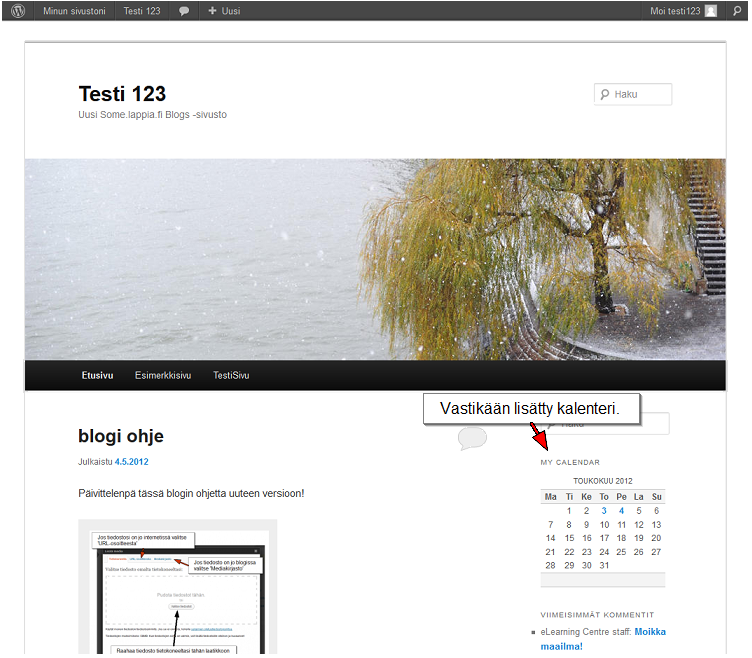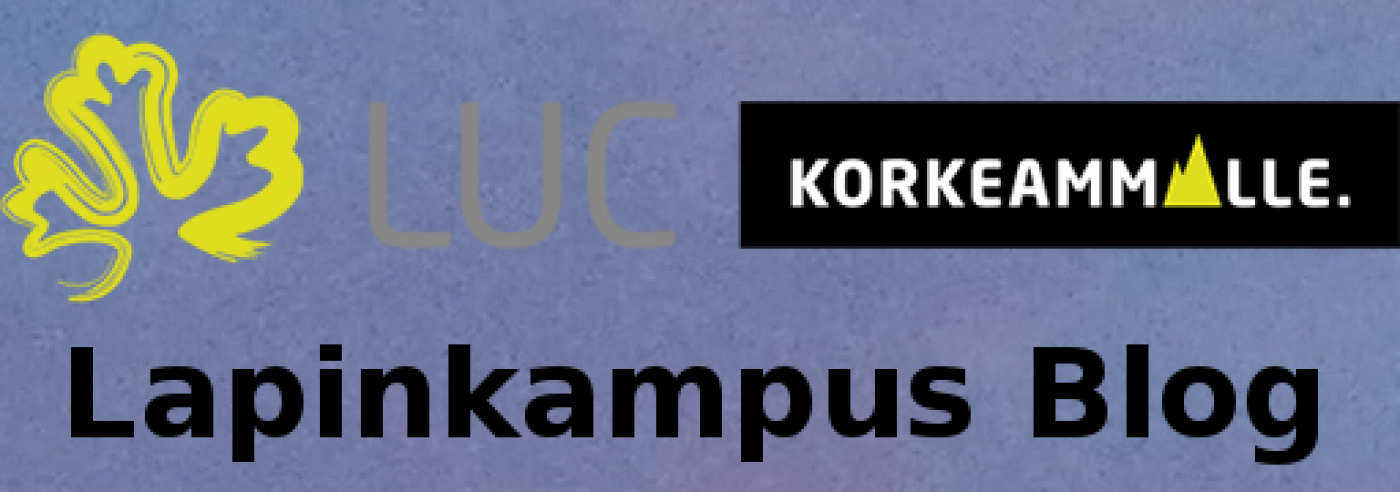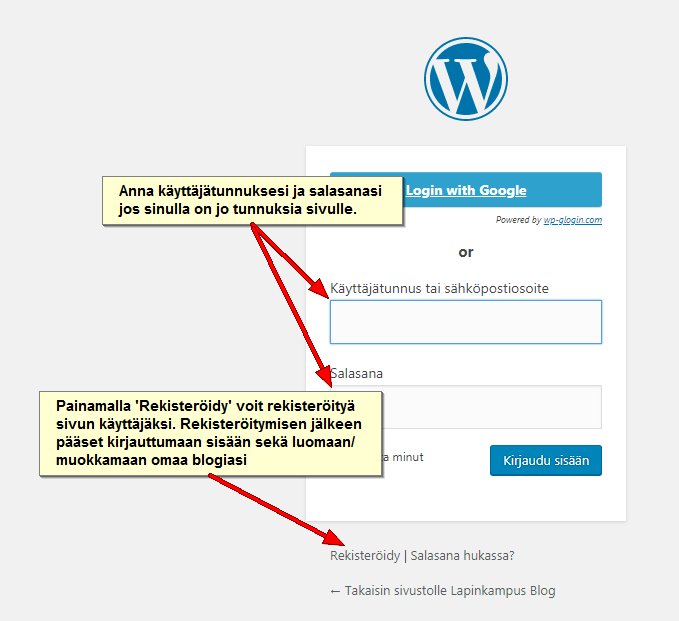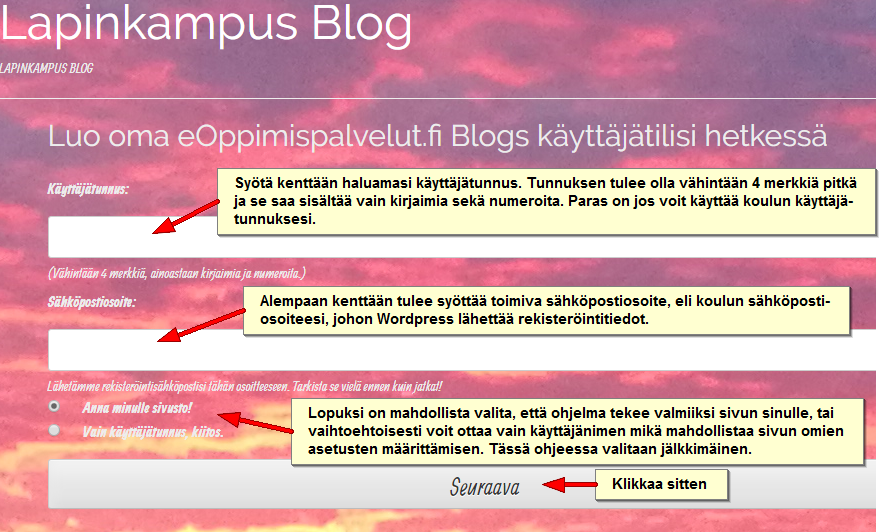Hyvä WordPressopas voit löytyä täällä: https://wpopas.fi/
Table of Content
- Johdanto
- Tietoa Lapinkampus blogista
Johdanto
WordPress
Tämän ohjeen tarkoituksena on tutustuttaa käyttäjä WordPress blogausohjelmistoon sekä antaa käyttäjälle valmiudet oman blogin luontiin. Ohjeen on tarkoitus olla tarpeeksi selkeä sekä helposti ymmärrettävissä, että aloittelevakin käyttäjä voi sen avulla omaksua ohjelmiston käytön omakseen. Ohjeessa ei käydä läpi jokaista WordPressin toimintoa, vaan annetaan käyttäjälle valmiudet perusblogin luontiin sekä siihen liittyvien perustoimintojen käyttöön.
Tietoa Lapinkampus blogista
Lapinkampus blogi on WordPress sivusto, jossa Lapin AMK:n ja Kemi-Tornionlaakson koulutuskuntayhtymä Lappian käyttäjät voivat luoda ja käyttää yksin tai ryhmässä blogeja. Blogit tällä sivustolla ovat julkisia. Tällä sivustolla noudatetaan Lapinkampuksen käyttöehtoja ja tietoturva-asetuksia. Yksittäisiin blogitehtäviin tai tutkimuspäiväkirjoihin käyttäjiä kehotetaan käyttämään sisäisiä blogityökaluja Lappia Maharassa tai Moodlessa.
Rekisteröinti Lapinkampus Blog sivustolle on rajoitettu kouluihin ja järjestöihin jotka liittyvät Lapin AMK, Lappia konserniin Lapin korkeakoulukonsernin (LUC) kautta. Käyttäjät muista järjestöistä voivat pyytää käyttäjätunnusta eoppimiskeskuksesta.
Käyttömättömiä ja tyhjiä testiblogeja poistetaan säännöllisin väliajoin, blogikategoriat “Koulutus”, “Organisaatio” ja “Projektit” on tarkoitettu vain aktiivisille blogeille.
Etusivu
Lapinkampus-blogin etusivu https://blogi.eoppimispalvelut.fi sivulla voit klikkaa nappi ‘Kirjaudu sisään tai Rekisteröidy’. Seuraava sivulla voit rekisteröityä Lapinkampus Blogin käyttäjäksi ja kirjautua sisään omaan blogiisi.
Rekisteröityminen
Tällä sivulla voit rekisteröityä Lapinkampus Blogiin. Rekisteröitymiseen tarvitset toimivan sähköpostiosoitteen*, jonne ohjelma lähettää varmennus sähköpostin, joka sisältää alustavan salasanan sekä verifiointi linkin. Tässä valittu käyttäjänimi ei ole sama, joka tulee näkyviin blogissasi, vaan tätä nimeä käytetään sisään kirjautumiseen. Muista, että käyttäjätunnus sekä salasana ovat henkilökohtaisia eikä niitä tule saattaa muiden tietoon.
Jos omistat jonkin muun sähköpostiosoitteen (ei Hotmail) ota yhteyttä eoppimiskeskukseen.
Rekisteröinnin varmennus
Ohjelma antaa rekisteröinnin varmennuksen. Rekisteröinnin jälkeen käyttäjällä on 2 päivää aikaa aktivoida oma käyttäjänimensä klikkaamalla sähköpostiin tullutta linkkiä.
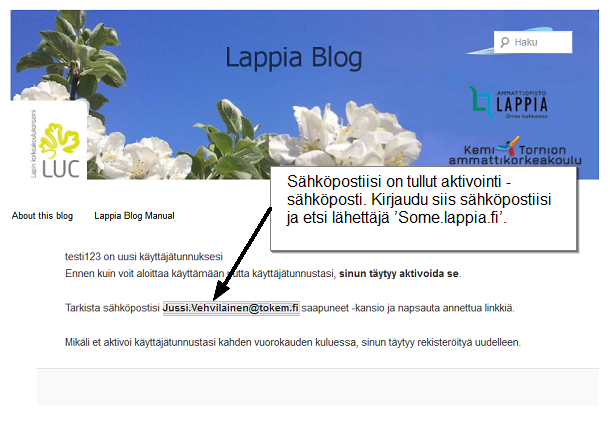
Käyttäjänimen aktivointi
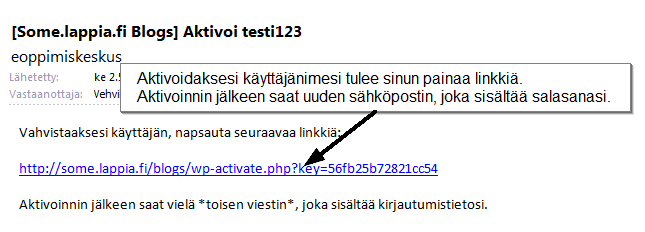
Olet juuri aktivoinut käyttäjätilisi wordpressiin. Muista että käyttäjänimi ja salasana ovat henkilökohtaisia! Älä jaa niitä kenellekään! Voit nyt kirjautua sisään!
Ohjelmaan sisäänkirjautuminen
Kirjaudu sisään valitsemallasi käyttäjänimellä sekä salasanalla jonka ohjelma sinulle onantanut.
Huom.Salasanan voit vaihtaa ensimmäisen kirjautumisen jälkeen
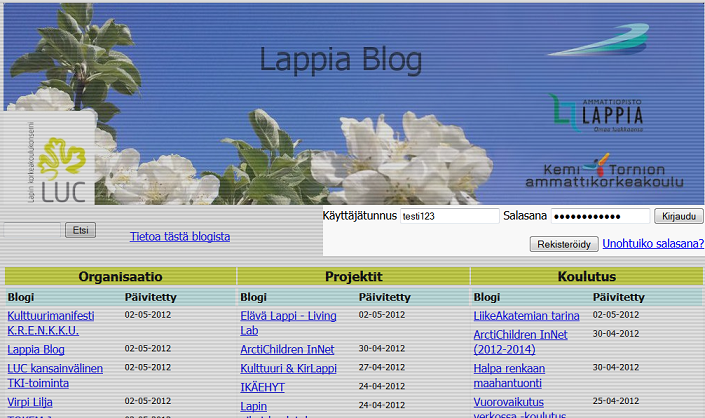
Profiilin muokkaus
Tässä osiossa käydään läpi oman profiilin muokkaaminen sekä salasanan ja käyttäjänimen vaihto. Näkyvissä on oman WordPress – tilisi etusivu. Sivulla on mahdollista selata WordPressiin liittyviä uutisia sekä päivittää profiiliasi.
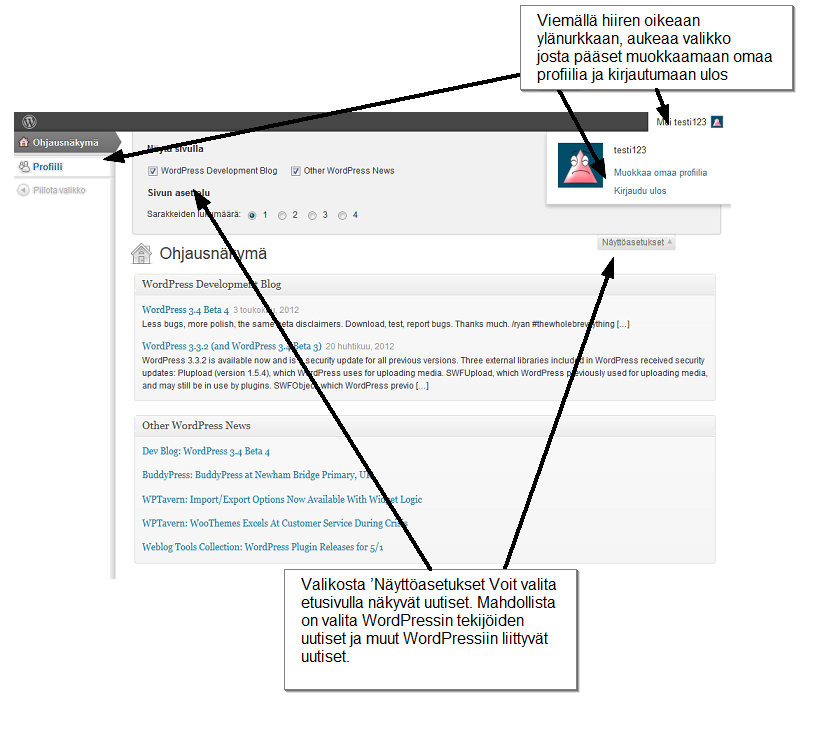
Profiilintiedot
Tällä sivulla näkyvät profiilisi tiedot. Voit halutessasi muokata profiilisi tietoja haluamasi mukaan.
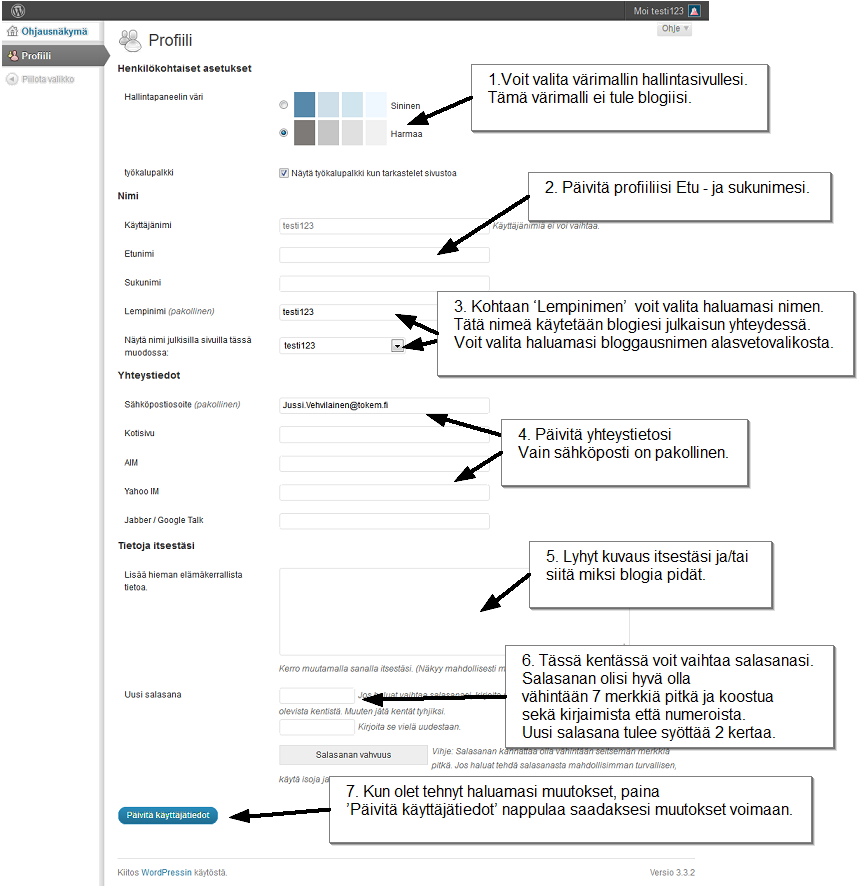
Blogin luonti
Blogin luonti tapahtuu Lapinkampus Blogin etusivulta (blogi.eoppimispalvelut.fi).Blogeja voi luoda niin monta kuin itse haluaa.
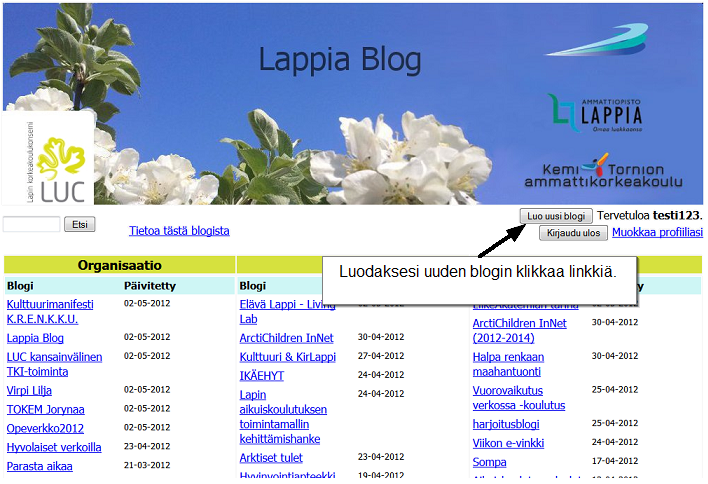
Blogin nimeäminen
Tällä sivulla luodaan tilillesi uusi blogi. Voit halutessasi antaa blogillesi oman nimen sekä osoitteen. On myös mahdollista valita, haluatko blogisi näkyvän hakukoneissa, esim. Googlessa. Seuraavalla sivulla on esimerkki nimeämisestä.
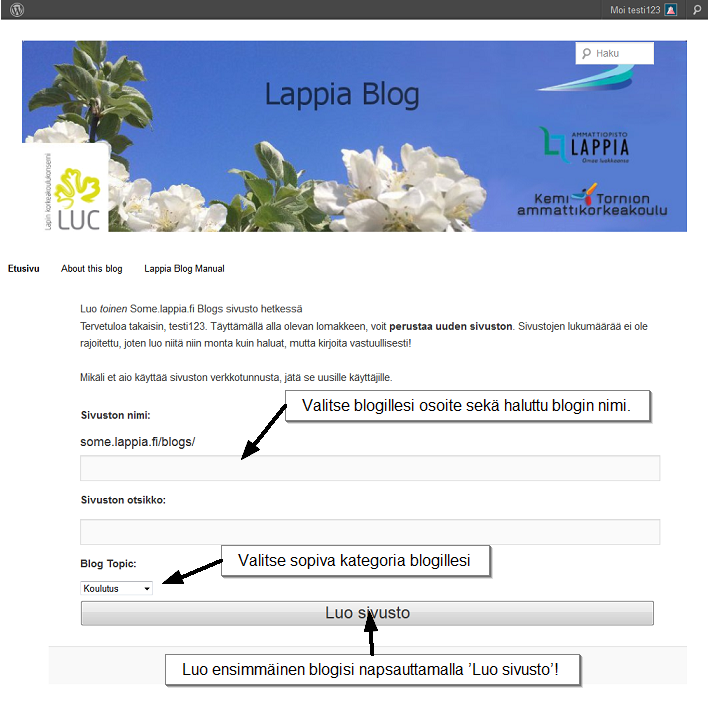
Seuraavaksi saat vahvistusviestin siitä, että blogisi on luotu. Olet nyt luonut ensimmäisen blogisi! Voit nyt alkaa blogaamaan!
Käyttöliittymän esittely
Kun ensimmäisen kerran kirjaudut sisään blogiisi, on etusivusi muuttunut . Etusivu on nyt täynnä tekstiä, joka on suurimmalta osin automaattisia syötteitä. Suotavaa olisikin, että saman tien suodatat osan ylimääräisistä kentistä pois ja näin ollen helpotat omaa työskentelyäsi.
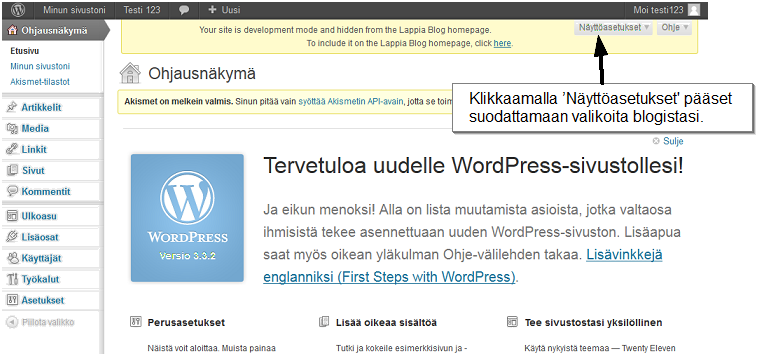
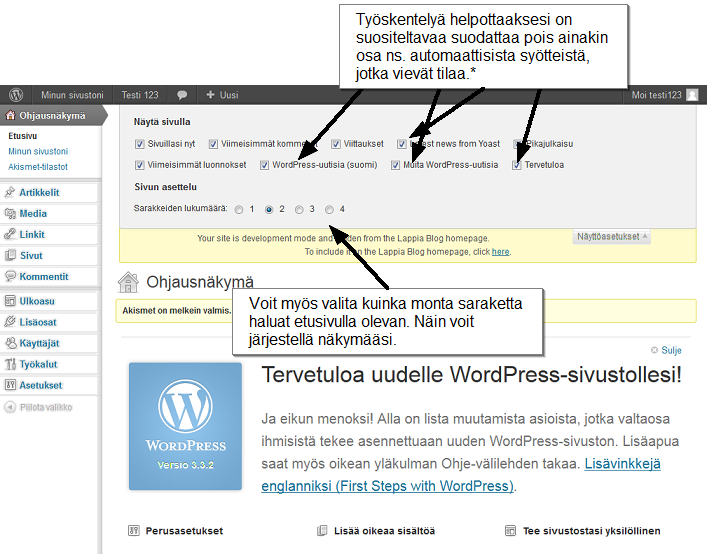
*Voit aina laittaa automaattiset syötteet takaisin päälle halutessasi. Näillä ei ole käytännön työskentelyn kannalta mitään merkitystä, mutta niiden suodattaminen helpottaa sivustosi katselua.
Näkymän järjestäminen
Näkymän järjestäminen on yksinkertaista. Valitse kenttä jota haluat liikuttaa ja vie hiiren osoitin sen otsikon viereen, pidä hiiren vasen painike pohjassa ja raahaa kenttä haluttuun kohtaan. Alla olevassa esimerkissä ollaan siirtämässä ”Pikajulkaisu” kenttää oikeaan sarakkeeseen.
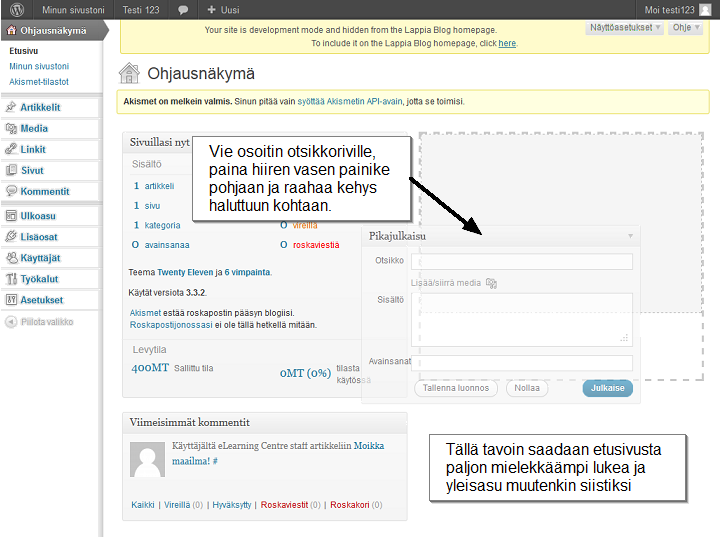
Navigointi
Tarkoituksena on käydä läpi perusasiat ohjelman käytöstä, kuinka tehdä uusia artikkeleja ja tutkia uusien artikkelien julkaisuun liittyviä pikkuseikkoja.
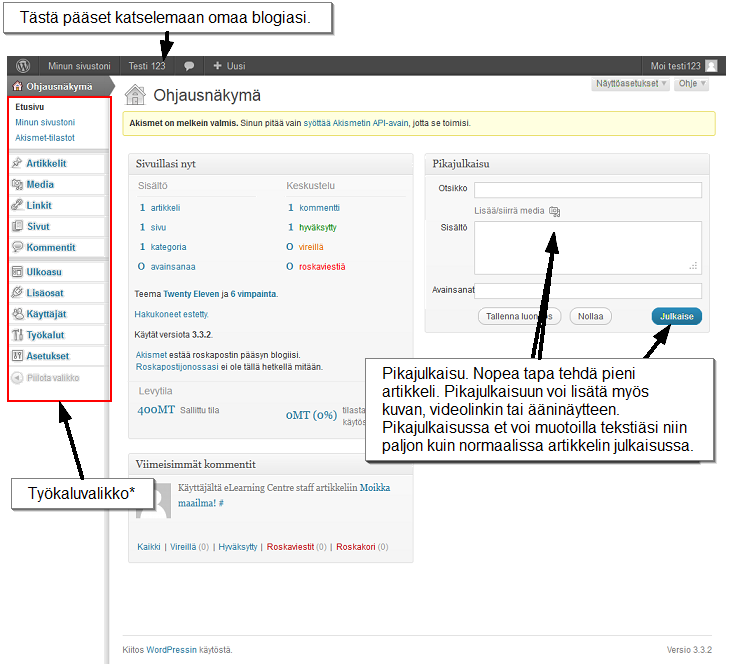
*Työkaluvalikko:
-
- Artikkelit: Artikkelit jotka ilmestyvät sivustollesi julkaisuna.
- Media: Lista tiedostoista jotka olet ladannut sivustollesi
- Linkit: Lista linkityksistä.
- Sivut: Eroavat artikkeleista siten, että tulevat erillisinä sivuina näkyviin. Kts sivu:23
- Kommentit: Lista kommenteista, joita vierailijat ovat laittaneet sinulle.
- Ulkoasu: Voit muokata sivunäkymääsi (Ei käsitellä tässä dokumentissa)
- Lisäosat: Lista ns. Lisäosista jotka on ladattuna käyttöliittymään. Ohjelman ylläpitäjä vastaa näistä.
- Käyttäjät: Voit muokata tai lisätä käyttäjiä omalle sivustollesi.
- Työkalut: Työkaluja blogaukseen. (ei käsitellä)
- Asetukset: Omat henkilökohtaiset asetukset WP:n käyttöön.
Uuden artikkelin luominen
Valitse työkaluvalikosta ’Artikkelit’ -> ’Lisää uusi’ tai ylävalikosta ’Minun Sivustoni’ -> Sinun sivun nimi -> ‘Uusi artikkeli’. Näin pääset luomaan ensimmäistä omaa viestiäsi.
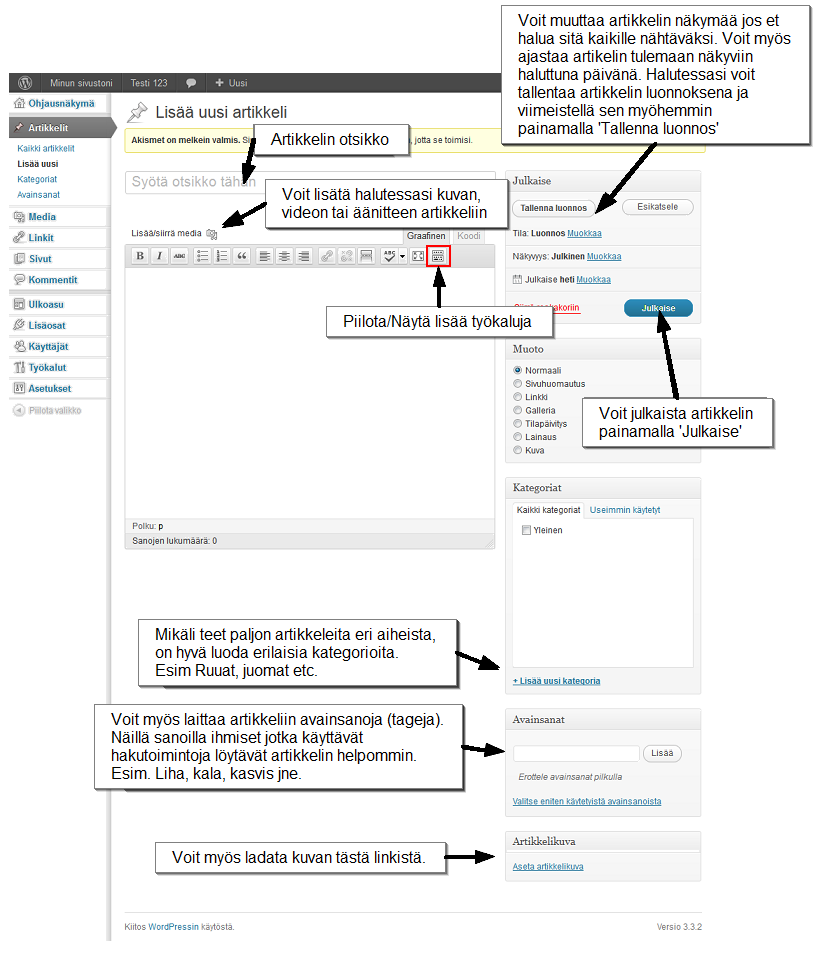
Voit katsoa julkaisemaasi artikkelia siirtymällä oman blogisi etusivulle. Tämä tapahtuu joko viestin julkaisun jälkeen ruutuun ilmestyneestä ’Näytä artikkeli’ linkistä tai vaihtoehtoisesti voit mennä sinne oman käyttöliittymäsi etusivun kautta.
Kuvan tuonti artikkeliin
Halutessasi voit tuoda kuvan tai videopätkän tekstiisi. Lisää/siirrä media painikkeita pääset tiedoston lisäys kenttään.
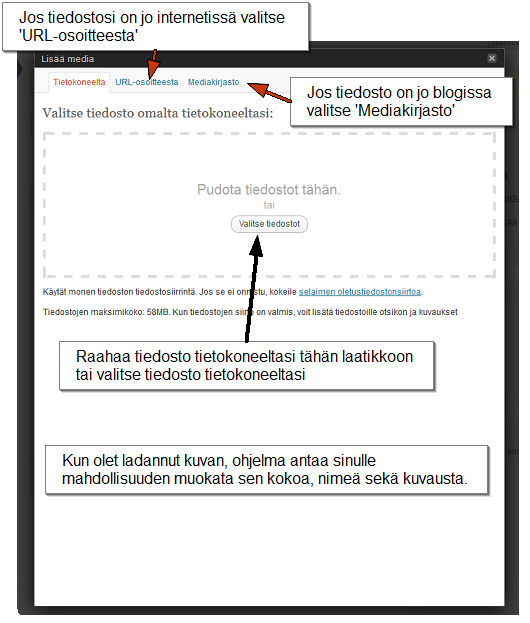
Uuden sivun luominen
Voit luoda uuden sivun blogiisi valitsemalla hallintasivultasi ’Sivut’ -> ’Lisää uusi’.
Sivuja käytetään silloin, kun haluat tietoa näkyviin pitkäksi aikaa. Esimerkiksi oma henkilökohtainen esittelysivu kannattaa luoda tällä tavalla eikä artikkelina.
Käyttöliittymä on samanlainen kuin uuden artikkelin luomisessa, joskin et voi kategorioida sivuja etkä luoda tageja.
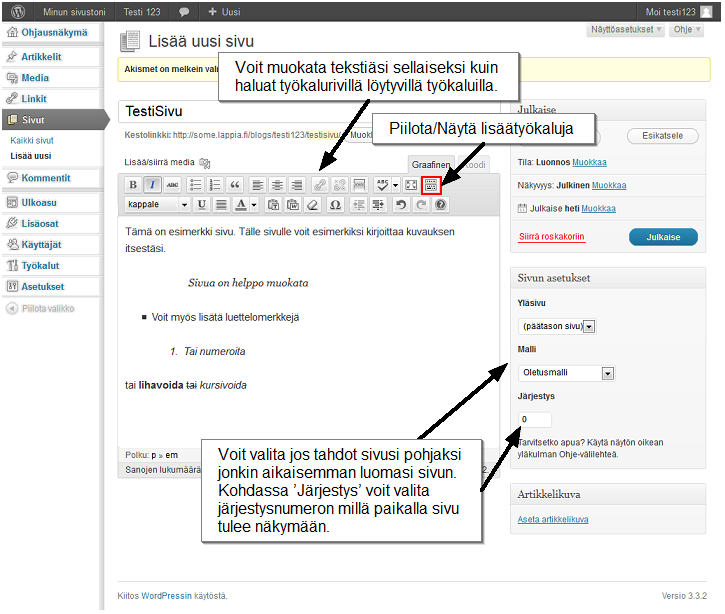
Kuva julkaistusta sivusta
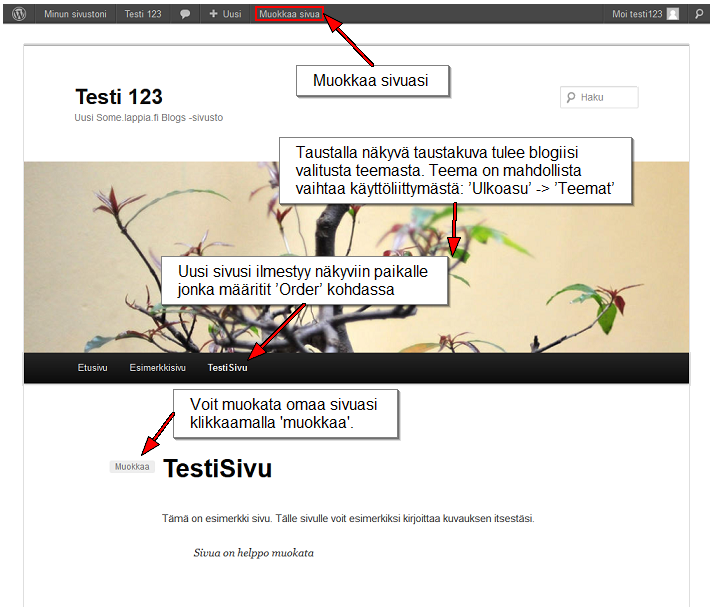
Vimpainten muokkaaminen
Vimpaimet ovat itsenäinen osa blogissasi, ne sijaitsevat yleensä sivustosi sivupalkissa. Tässä osiossa käydään läpi vimpainten poistaminen ja lisääminen blogisivullesi sekä hieman sitä mitä ne tekevät.
Päästäksesi muokkaamaan vimpaimia, klikkaa Hallintasivullasi työkaluvalikosta ’Ulkoasu’ -> ’Vimpaimet’.
Tässä esimerkissä poistetaan ’Viimeisimmät Artikkelit’ vimpain käytöstä ja tilalle laitetaan oma kalenteri. Vimpaimen poisto tapahtuu klikkaamalla haluttua vimpainta oikeanpuoleisessa valikossa ja raahaamalla se pois valikosta. Lisääminen puolestaan tapahtuu klikkaamalla haluttua vimpainta vasemmanpuoleisessa valikossa ja raahaamalla se oikeanpuoleiseen valikkoon.
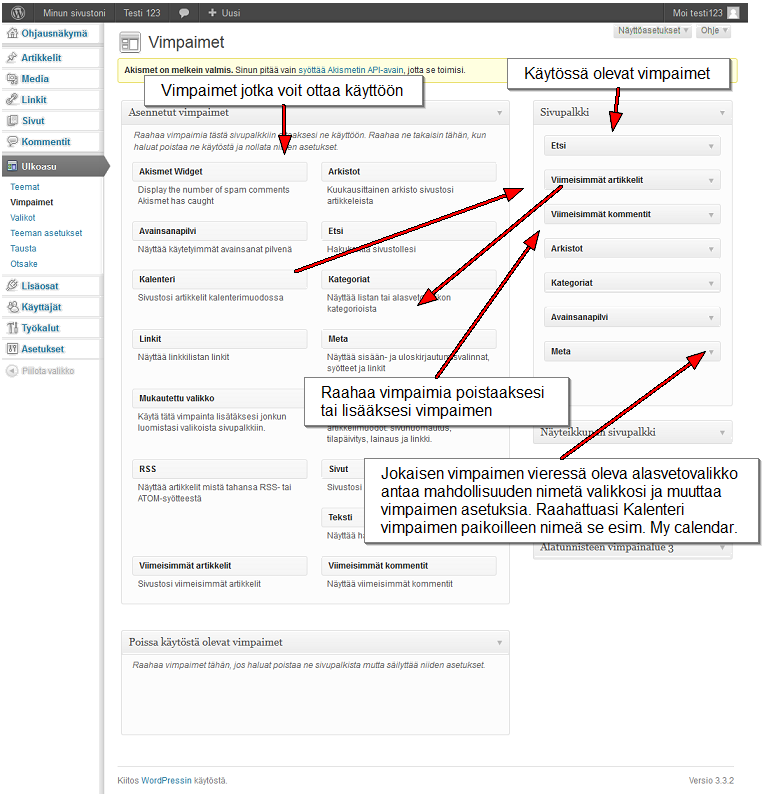
Kuva lisätystä vimpaimesta
Vimpaimet näkyvät blogisi sivupalkissa. Esimerkissä lisätty ’My Calendar’ on nyt näkyvissä sivun laidassa ’Viimeisimmät artikkelit’ vimpaimen sijaan. Kalenteriin tallentuvat päivämäärät jolloin olet tehnyt muutoksia blogiisi.